Прво, уверите се да је Блуетоотх омогућен на оба уређаја
- Да бисте делили датотеке преко Блуетоотх-а на Виндовс-у, потребно је да се уверите да је Блуетоотх драјвер ажуриран.
- Затим проверите да ли је Блуетоотх омогућен за оба уређаја, односно за ваш рачунар и мобилни уређај.
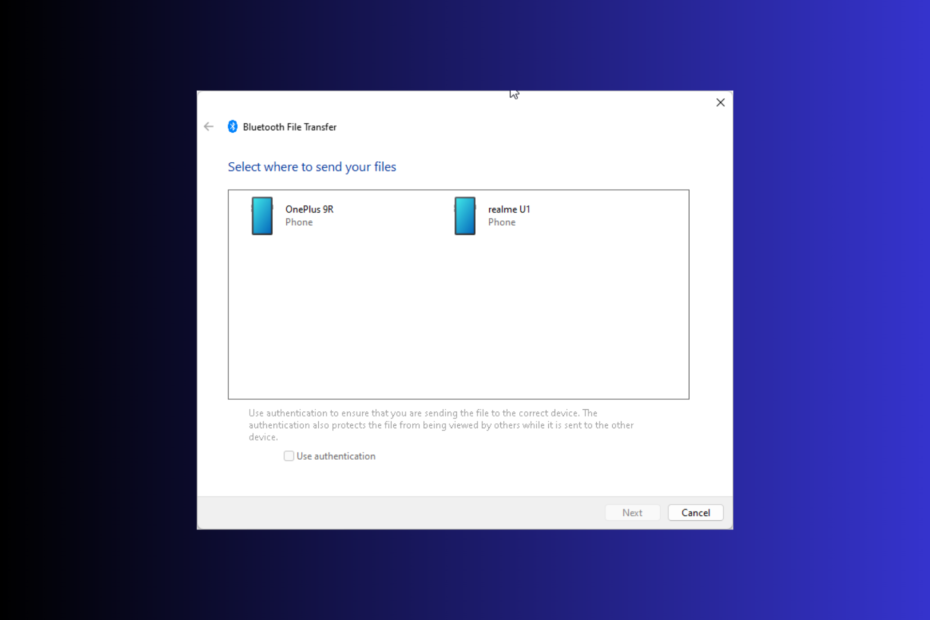
Блуетоотх је један од популарних начина за пренос датотека на два упарена уређаја, укључујући Виндовс 10/11 рачунаре, како у личном тако иу професионалном окружењу.
Сви мобилни телефони, лаптопови и неки стони рачунари долазе са унапред инсталираним Блуетоотх-ом. Можете да делите различите типове датотека, укључујући ПНГ, Доц, ЈПЕГ, ПДФ и још много тога.
У овом водичу ћемо разговарати о томе како можемо да делимо датотеке преко Блуетоотх-а на Виндовс 10/11 рачунарима користећи ваш мобилни уређај.
Како могу да подесим Блуетоотх везу?
1. На вашем Андроид паметном телефону
- Пронађите и додирните Подешавања.
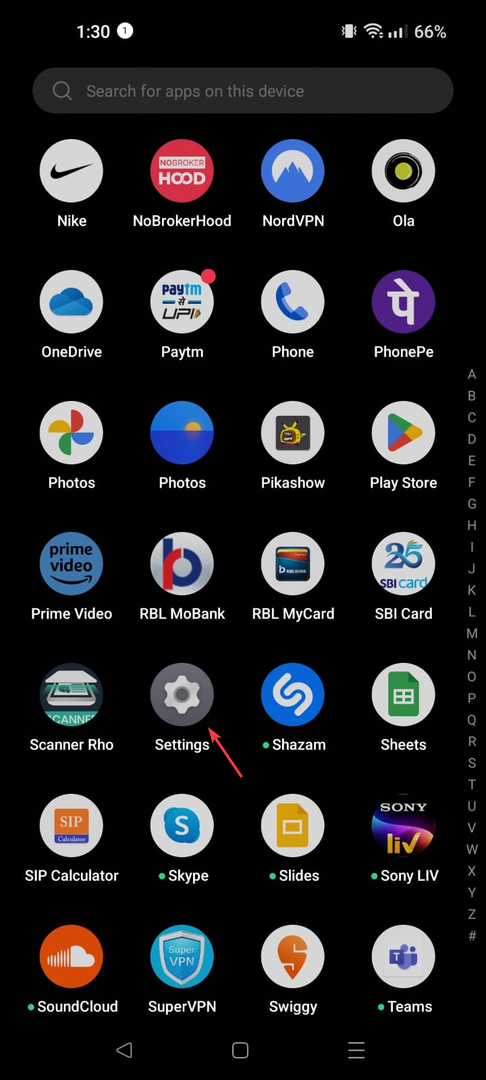
- Иди на Блуетоотх, и додирните прекидач да бисте га укључили.
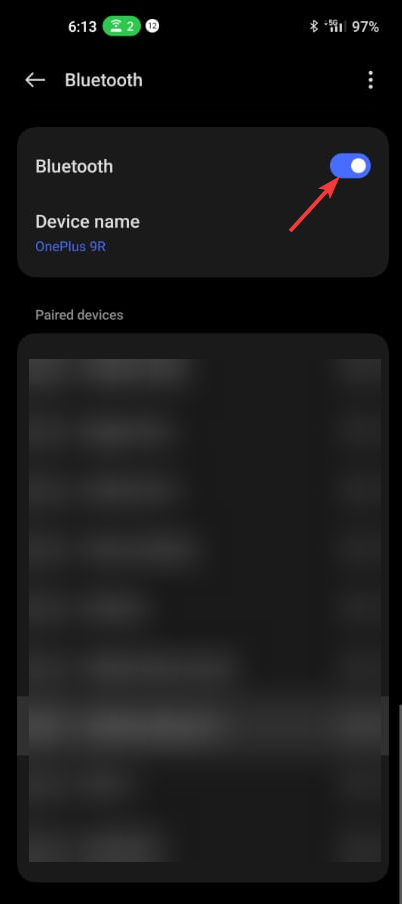
- Затим кликните Упарите нови уређај или потражите нови уређај под Други уређаји.
2. На Виндовс рачунару
- Притисните Виндовс + И да отворите Подешавања апликација.
- Иди на Блуетоотх и уређаји подешавања и кликните на Додајте уређај икона.
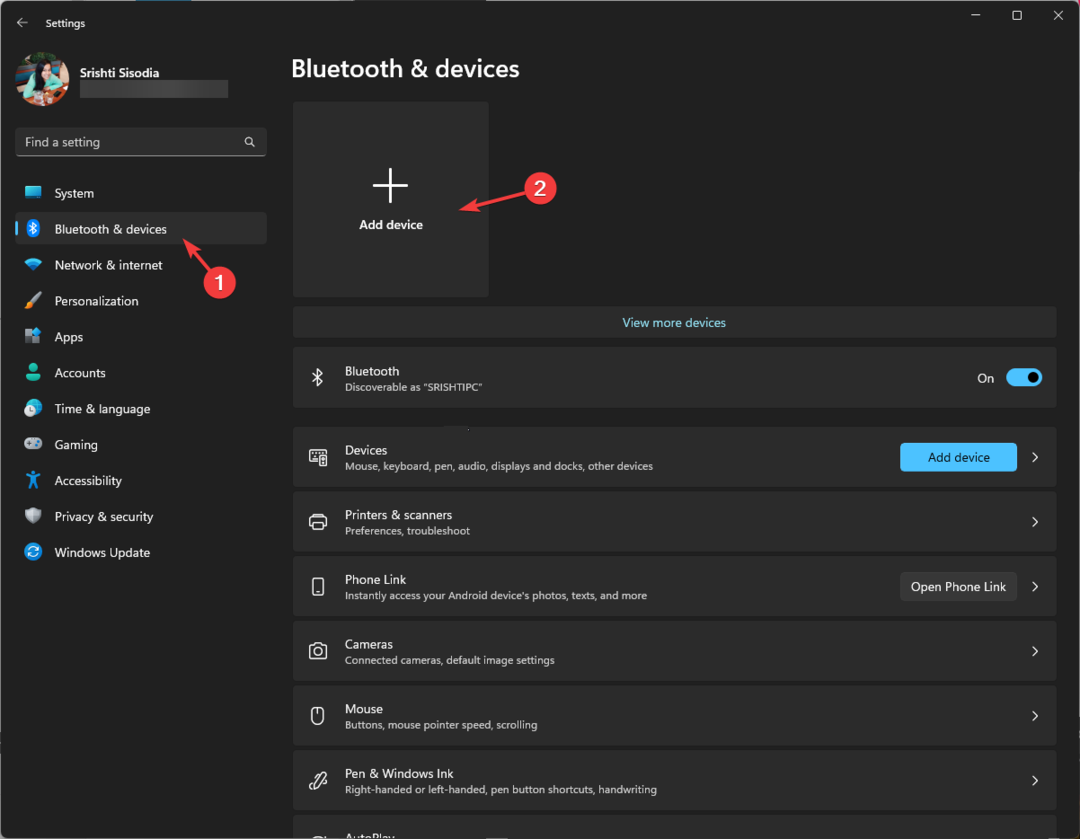
- на Додавање уређаја прозор, кликните Блуетоотх.
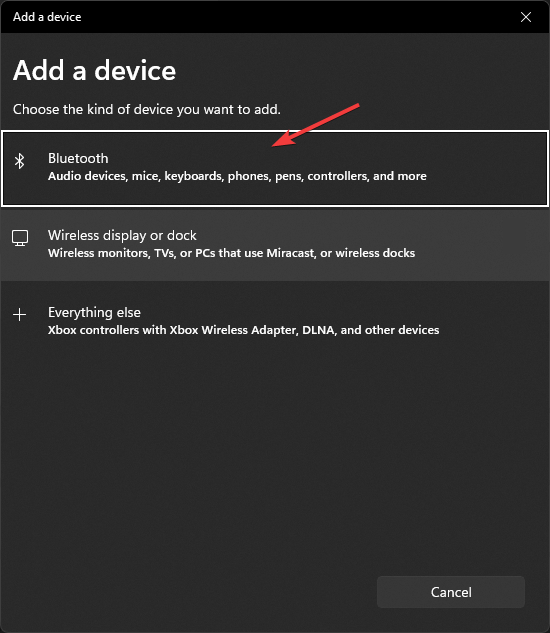
- Затим, у истом прозору, добићете листу уређаја, лоцирајте Андроид паметни телефон и кликните на њега.
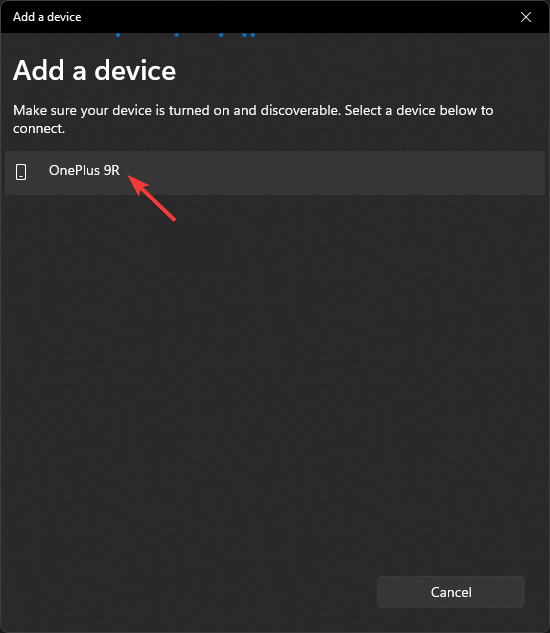
- Шестоцифрени код ће се појавити на оба уређаја; ако се поклапају, кликните Пар или Повежите се на оба уређаја.
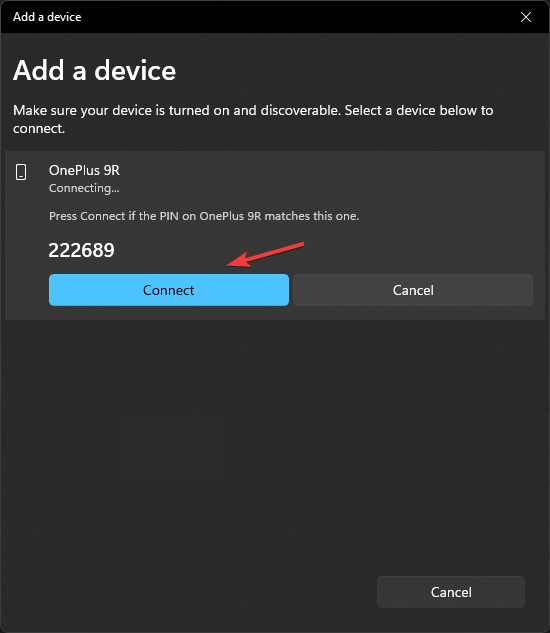
- Бићете обавештени када се веза успостави; кликните Готово да заврши.
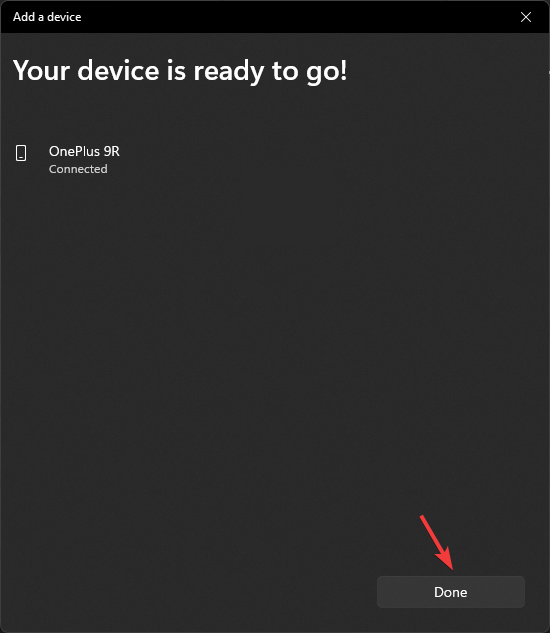
Ако не можете да успоставите везу и добијете непознати Блуетоотх уређај грешку на вашем рачунару са оперативним системом Виндовс 11, саветујемо вам да прочитате овај водич да бисте решили проблем.
Како могу да делим датотеке преко Блуетоотх-а из оперативног система Виндовс 11?
- Идите на системску палету, кликните на стрелицу нагоре, пронађите Блуетоотх, кликните десним тастером миша и изаберите Пошаљите датотеку.
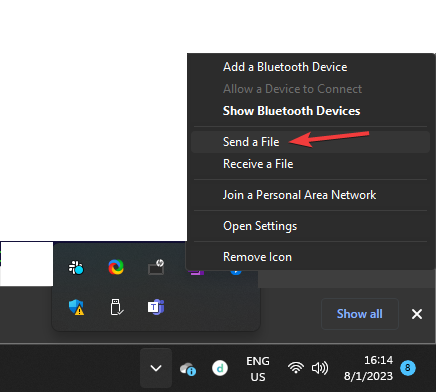
- На Блуетоотх пренос датотека прозору, изаберите уређај и кликните Следећи.
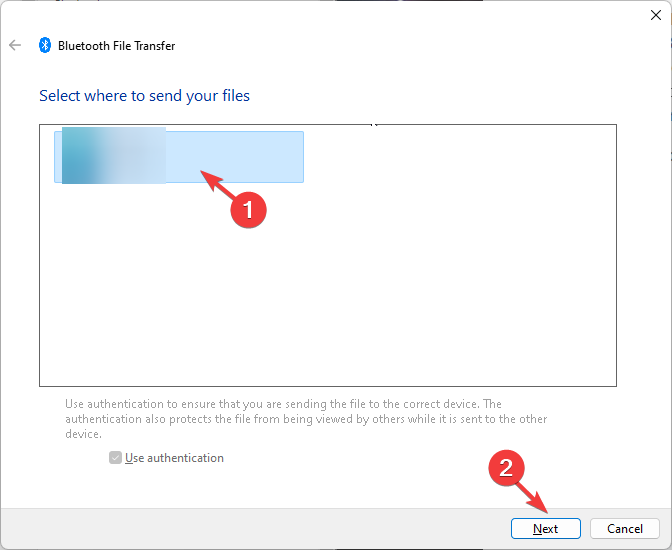
- Кликните Прегледај.
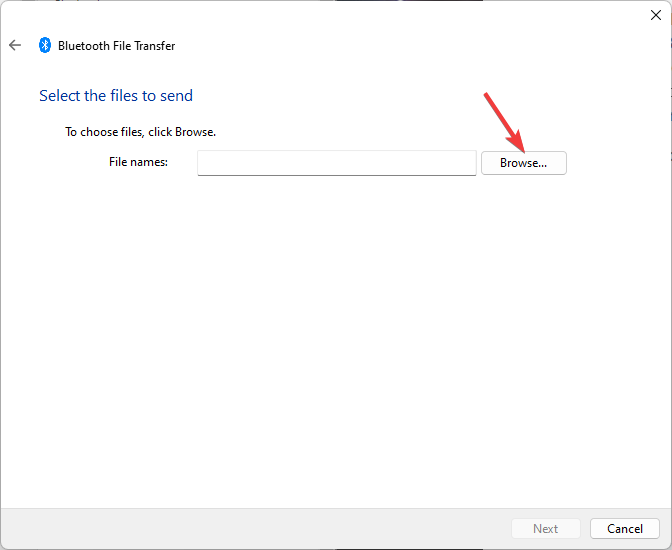
- Пронађите датотеку и кликните Отвори.
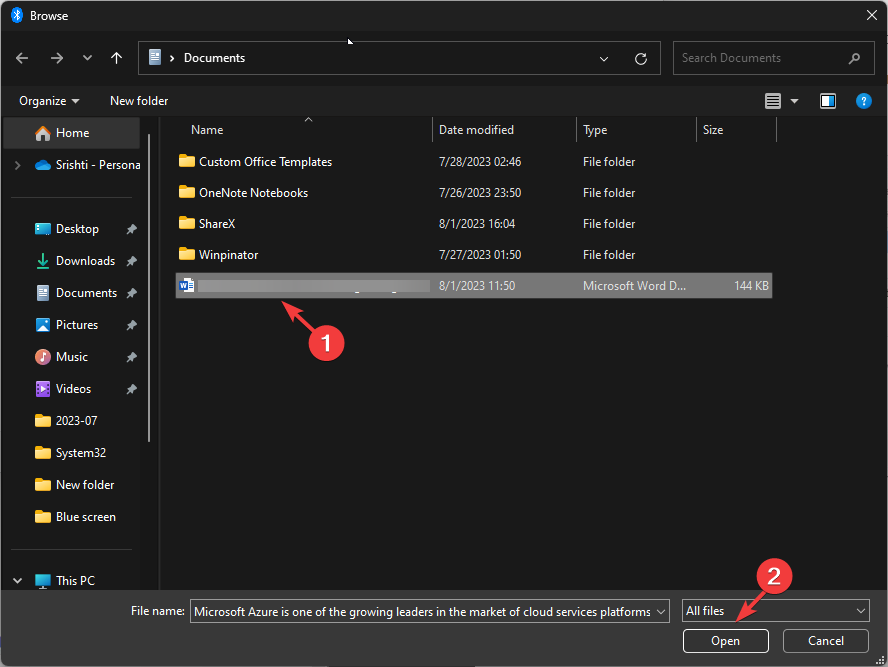
- Кликните Следећи.
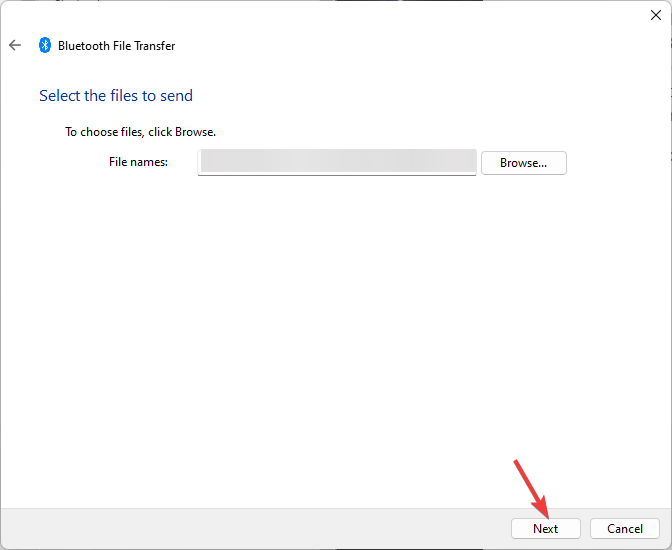
- На свом Андроид паметном телефону добићете обавештење о преносу датотека; кликните Прихвати.
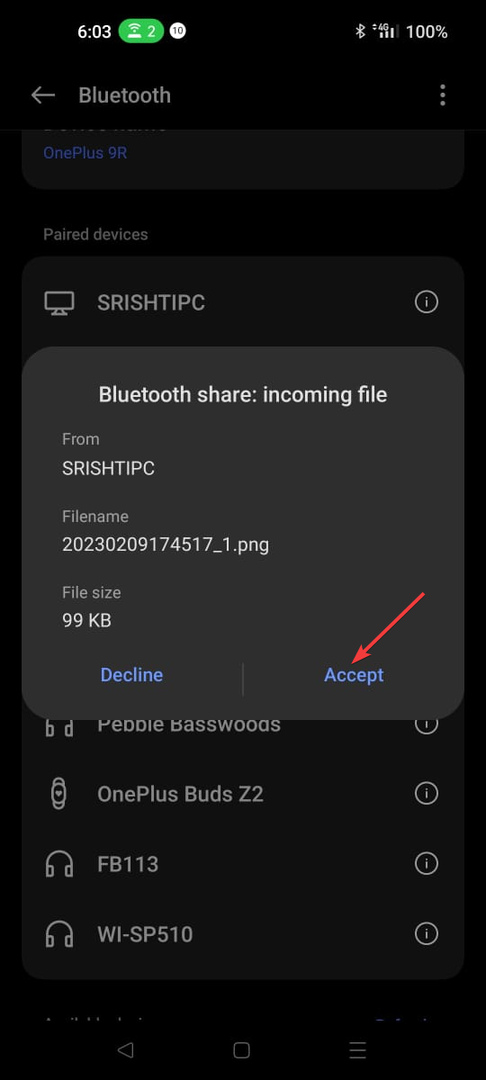
- Када завршите, кликните Заврши.
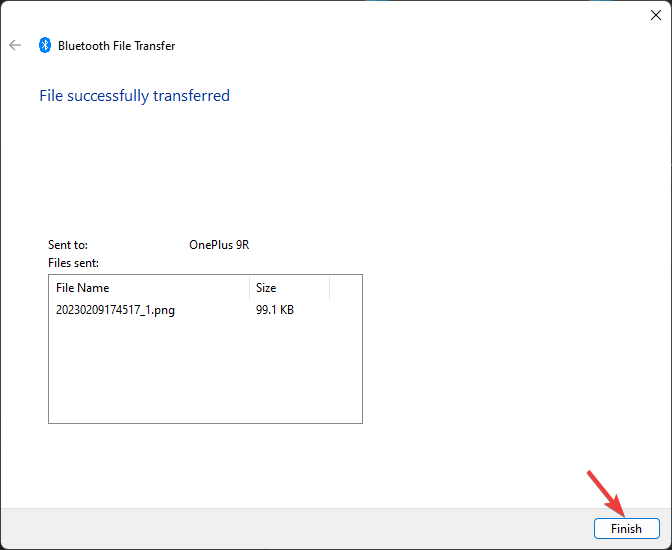
У случају да се питате где је датотека сачувана, то зависи од врсте датотека које сте пренели. На пример, ако пошаљете датотеку слике на свој Андроид паметни телефон, потребно је да проверите исту галерију или апликацију Фотографије.
Ако не можете да се повежете преко Блуетоотх-а, велике су шансе да ваш рачунар има застареле управљачке програме; да поправите прво морате да преузмите драјвер за Блуетоотх за ваш уређај.
- Како повећати Блуетоотх домет на Виндовс-у
- Како да користите гласовни приступ на закључаном екрану Виндовс 11
- Како поставити ЈКСР датотеке као позадину радне површине у оперативном систему Виндовс 11
- Како приступити функцији откривања присутности у оперативном систему Виндовс 11
Како могу да примам датотеке на Виндовс 11?
- Идите на системску палету, кликните на стрелицу нагоре, пронађите Блуетоотх, кликните десним тастером миша и изаберите Примите датотеку.
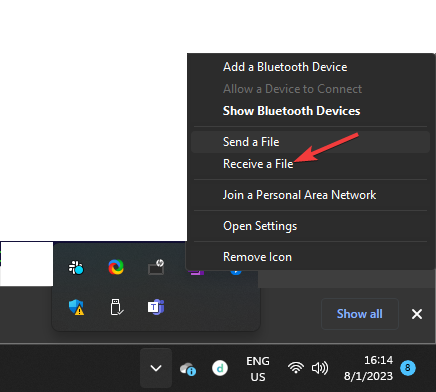
- На Блуетоотх пренос датотека прозор, видећете Чека се веза.
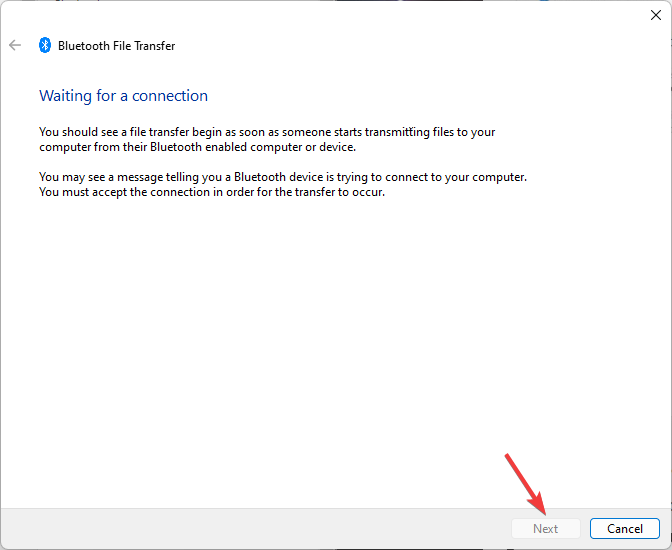
- На свом Андроид уређају проверите да ли је Блуетоотх омогућен.
- Изаберите датотеку или слику коју желите да делите и кликните на Објави опција.

- Изаберите Блуетоотх од опција.
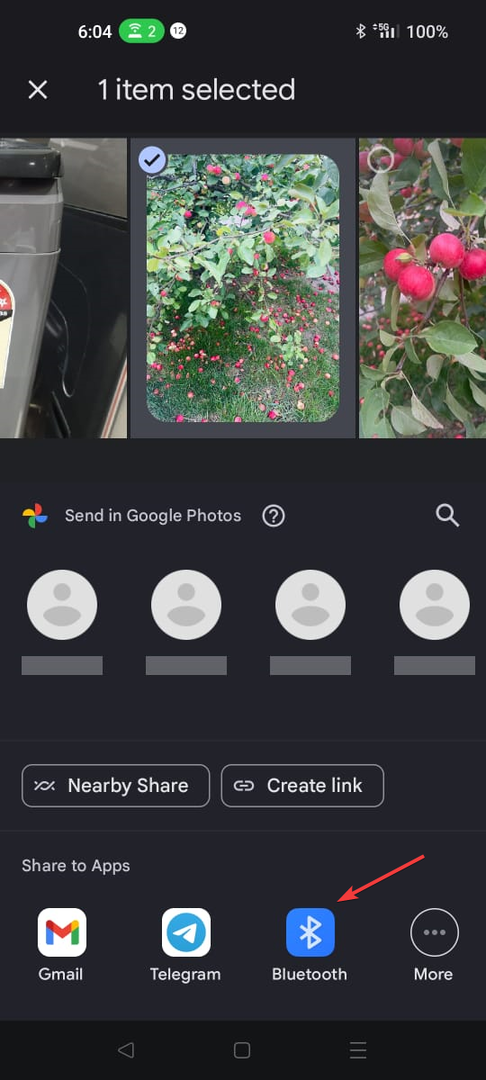
- Изаберите свој Виндовс рачунар као уређај примаоца; ускоро ће започети процес преноса датотека.

- У оперативном систему Виндовс изаберите локацију на којој желите да сачувате датотеку, а затим кликните Заврши.
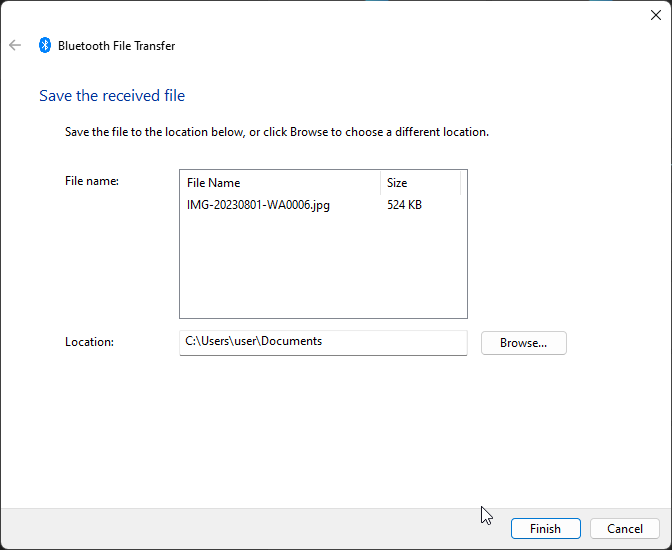
Дакле, овако можете брзо да делите датотеке преко Блуетоотх-а на својим Виндовс 10/11 рачунарима користећи своје Андроид уређаје.
Како могу да пошаљем датотеке са Виндовс 10 на друге уређаје?
Можете да пратите кораке наведене за Виндовс 11 да бисте повезали свој Виндовс рачунар са Андроид уређајем и делили датотеке између уређаја преко Блуетоотх-а.
Коришћење Блуетоотх функције за пренос датотека за повезивање и дељење датотека је једноставан и згодан начин за слање датотека преко уређаја без потребе за интернет конекцијом или УСБ кабловима.
Поред тога, можете да шаљете или примате велике датотеке између упарених уређаја, а веза је обезбеђена да се пренос заврши; потребно је или да прихватите захтев или унесете ПИН.
Ако се суочите са проблемима као што су Блуетоотх се неће укључити вашем Виндовс рачунару, препоручујемо вам да погледате овај водич да бисте пронашли једноставна решења.
Слободно нам дајте све информације, савете и своје искуство са темом у одељку за коментаре испод.


